iOS 15 дає вам більше причин використовувати ярлик спеціальних можливостей вашого iPhone
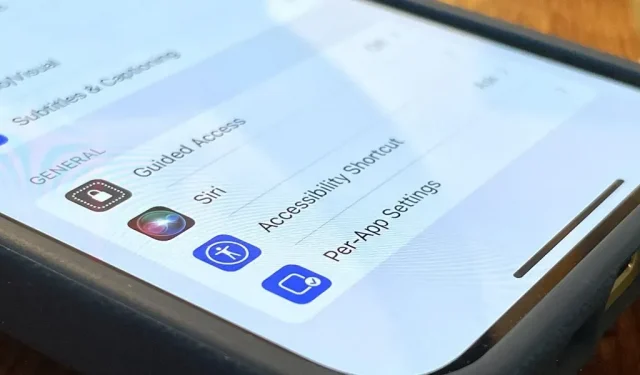
Я використовую ярлик спеціальних можливостей на своєму iPhone майже щодня, чи то затемнення екрана нижче порогового значення за замовчуванням, обмеження взаємодії моєї дитини з певною програмою чи відкриття фальшивої лупи. Але з iOS 15 є ще принаймні три речі, для яких я можу використовувати її, і одна з них дійсно хороша.
По-перше, якщо ви ще не знали, ярлик спеціальних можливостей дозволяє вам тричі клацнути рукою або кнопкою «Додому» на вашому iPhone, щоб увімкнути або вимкнути вибрані параметри доступності. Це краще, ніж заглиблюватися в програму «Налаштування» кожного разу, коли ви хочете отримати доступ до певної функції, і ви можете налаштувати її за допомогою «Налаштування» -> «Доступність» -> «Ярлик доступності».
Параметри повернення спеціальних можливостей, які можна вибрати для ярлика спеціальних можливостей, включають усі наведені нижче параметри.
- AssistiveTouch
- Класичний інверт
- Кольорові фільтри
- Зменшити білу точку
- Smart Invert
- перемикач управління
- Закадровий переклад
- Збільшити
- Голосове керування
- Повний доступ до клавіатури
- збільшувальне скло
- Керований доступ
- Зменшити прозорість
- збільшити контрастність
Але є три нові для iOS 15, а також iPadOS 15 для iPad, про які вам потрібно знати. Мій улюблений, безперечно, перший із них.
Фонові звуки
Фонові звуки — це нова функція, яка може відтворювати різноманітні фонові звуки, щоб маскувати небажані шуми навколишнього середовища, такі як будівельні роботи, гучний сусід чи галаслива тварина. Він навіть може відвернути вас від вашого хропучого партнера в ліжку, діючи як ваша особиста звукова машина.
Інструмент може допомогти вам зосередитися, зберігати спокій і розслабитися, мінімізуючи відволікання та зовнішній шум за допомогою різноманітних звуків на вибір, зокрема збалансованого шуму, яскравого шуму, темного шуму, океану, дощу та потоку. І він не маскує будь-які інші звуки, які видає ваш iPhone або iPad, оскільки «звуки змішуються або заглушаються іншими аудіо та системними звуками, коли ви використовуєте свій пристрій».
Замість того, щоб кожного разу, коли ви хочете ввімкнути його, переходити до «Налаштування» -> «Спеціальні можливості» -> «Аудіо/відео» -> «Фонові звуки», ярлик «Спеціальні можливості» полегшує доступ до нього з будь-якої точки вашого пристрою.
Ви також можете перемикати фонові звуки з Центру керування за допомогою контролю слуху, але інколи швидше скористатися ярликом спеціальних можливостей. Якщо вам потрібно відрегулювати гучність або звук, вам стане в нагоді контроль слуху.
Баланс ліворуч/праворуч
Цей новий ярлик перемикає ваш індивідуальний звуковий баланс. У налаштуваннях -> Спеціальні можливості -> Аудіо/відео -> Баланс повзунок встановлюється за умовчанням. Увімкніть ярлик балансу вліво/вправо, і ви можете перетягнути повзунок у лівий або правий канал, і він запам’ятає це.
Вимкніть ярлик «Баланс ліворуч/праворуч», і він повернеться до балансу за замовчуванням. Увімкніть його знову, і він відновить баланс звуку відповідно до ваших індивідуальних налаштувань. Це найбільш корисно, коли ви часто перемикаєтеся між двома різними джерелами аудіо (наприклад, музика, телефонний дзвінок або телешоу).
Налаштування балансу допомагає людям із втратою слуху на одне вухо, щоб вони не пошкодили своє здорове вухо під час збільшення гучності. Це також добре для всіх, коли мають справу з незбалансованим звуком; спробуйте наступного разу, коли будете дивитися фільм Крістофера Нолана , де діалоги нечіткі через важкі звукові ефекти. Ви також можете використовувати інструмент балансування, щоб ізолювати лівий або правий канал, коли це необхідно.
Зменшити рух
Параметр «Зменшити рух» доступний в iOS з 2013 року, і його ввімкнення вимикає ефект паралакса (визначений нижче) та інші ефекти руху на екрані. Деякі з них включають анімацію погоди в додатку Погода, ефекти масштабування та ковзання для переходів на екрані, ефект бульбашок і повноекранний ефект у Повідомленнях, а також більшість анімацій у програмі.
Ефект паралакса переміщує шпалери головного екрана (якщо ви встановили його з увімкненим масштабуванням перспективи) та елементи інтерфейсу на основі даних руху, які надає акселерометр та/або гіроскоп. Фон рухається набагато швидше, ніж верхній шар піктограм головного екрана, віджетів, сповіщень, сповіщень, точок на сторінці та док-станції, створюючи тривимірну ілюзію глибини та простору.
Коли ви ввімкнете його, Reduce Motion впливає на все на вашому iPhone, але в iOS 15 ви можете налаштувати параметри Reduce Motion для кожної програми. Таким чином, якщо ви ввімкнули Reduce Motion для всієї системи, але не хочете, щоб він працював у певних програмах, ви можете налаштувати його таким чином.
Завдяки новим налаштуванням спеціальних можливостей для кожної програми Apple додала опцію «Зменшити рух» для ярлика спеціальних можливостей, щоб полегшити перемикання замість переходу в «Налаштування» -> «Спеціальні можливості» -> «Рух» -> «Зменшити рух».
Новий ярлик «Зменшити рух» також має приховану перевагу: увімкнувши або вимкнувши його, ви збережете ваші переваги «Надавати перевагу плавним переходам». Якщо ви зайдете в «Налаштування» -> «Доступність» -> «Рух» -> «Зменшити рух», увімкніть його, а потім увімкніть «Віддавати перевагу плавним переходам», коли ви також вимикаєте «Зменшити рух», він не згадає, що вам подобається хрест. – Згасає при безпосередньому включенні. Якщо ви віддаєте перевагу перехресному переходу, увімкніть його в налаштуваннях, а потім перемкніть лише «Зменшити рух» за допомогою ярлика.
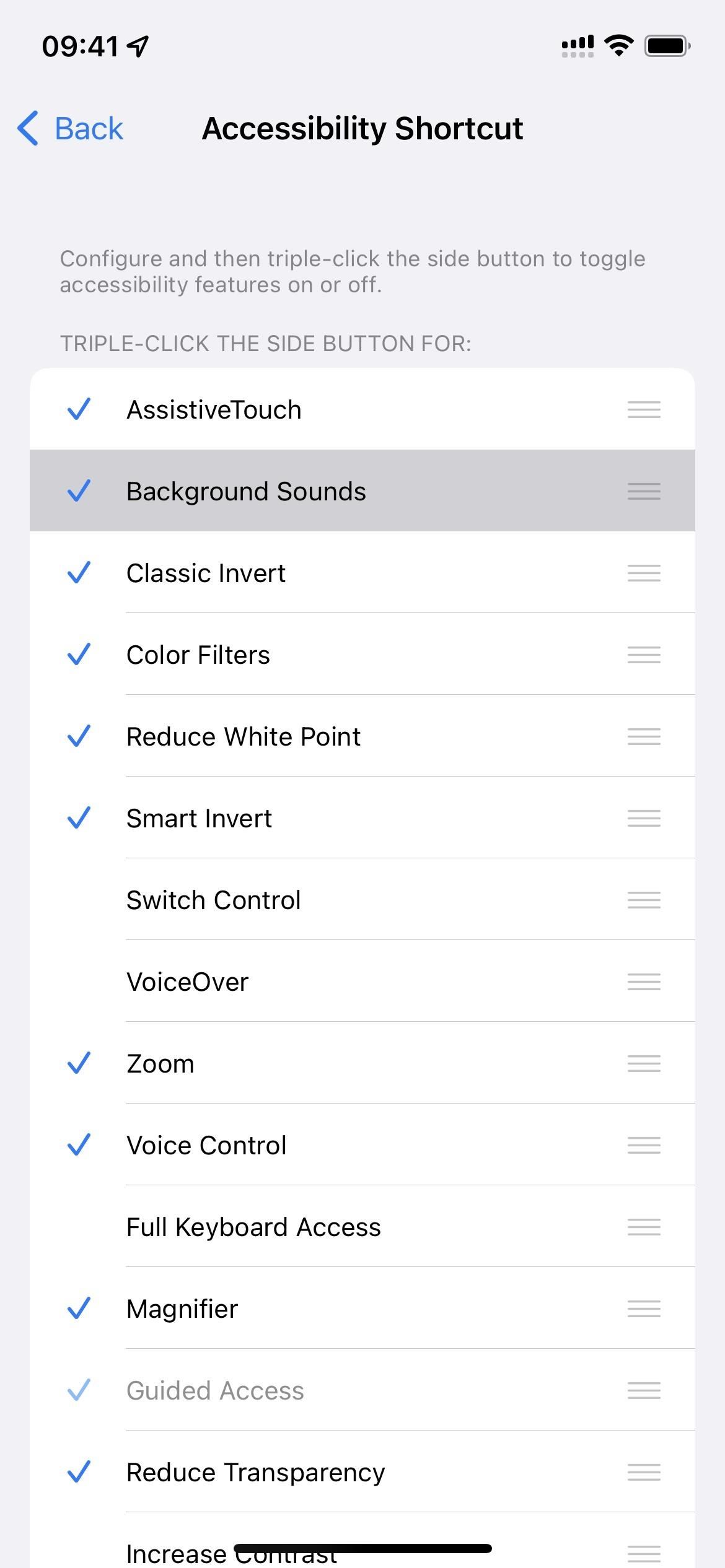
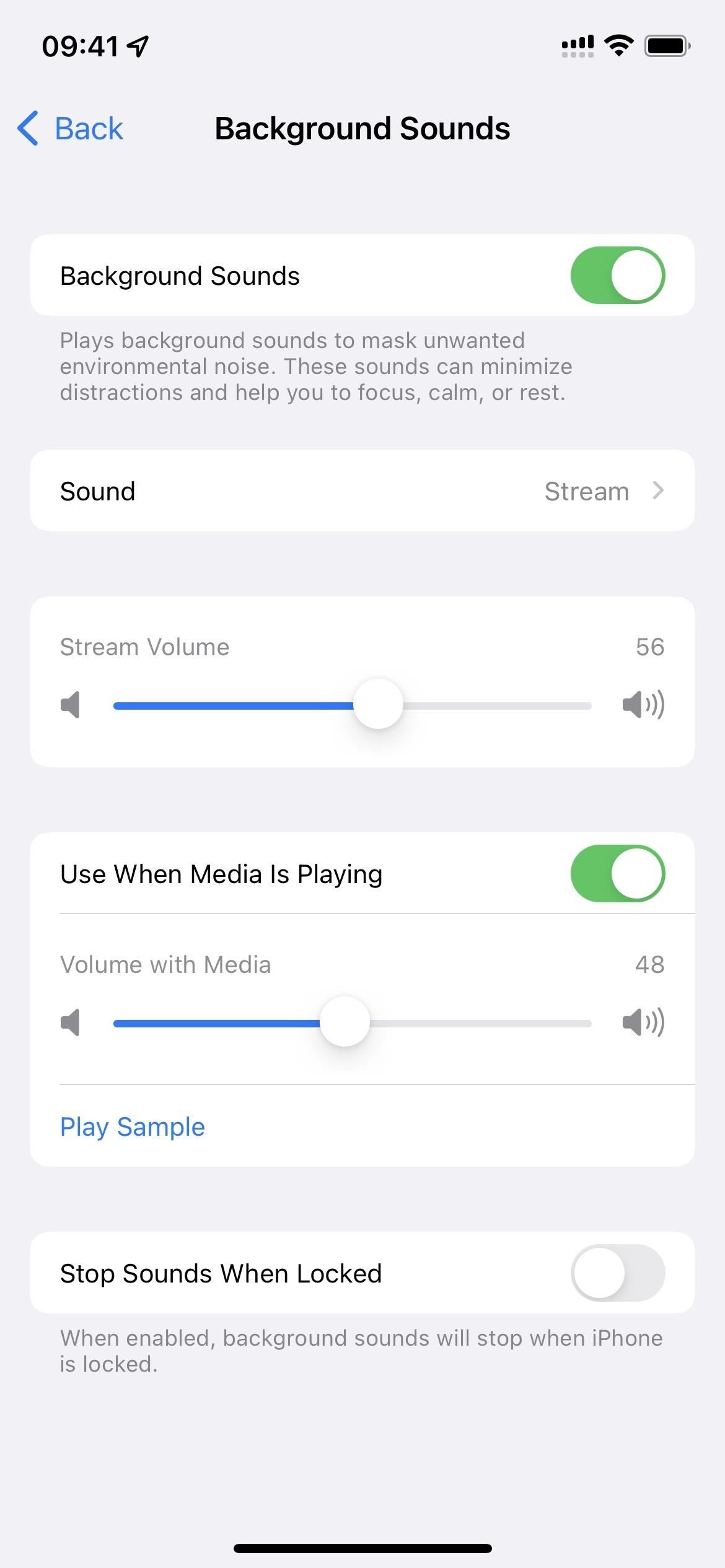
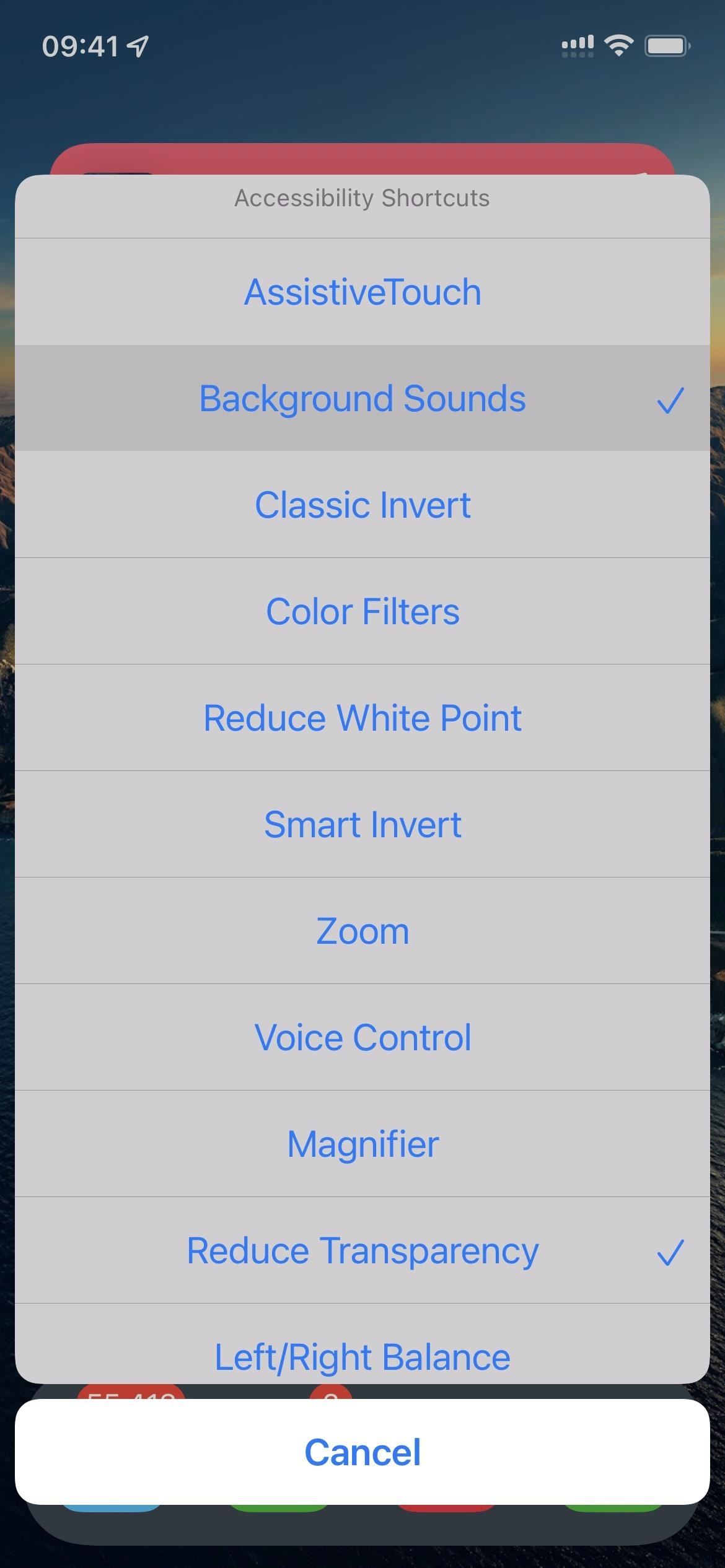

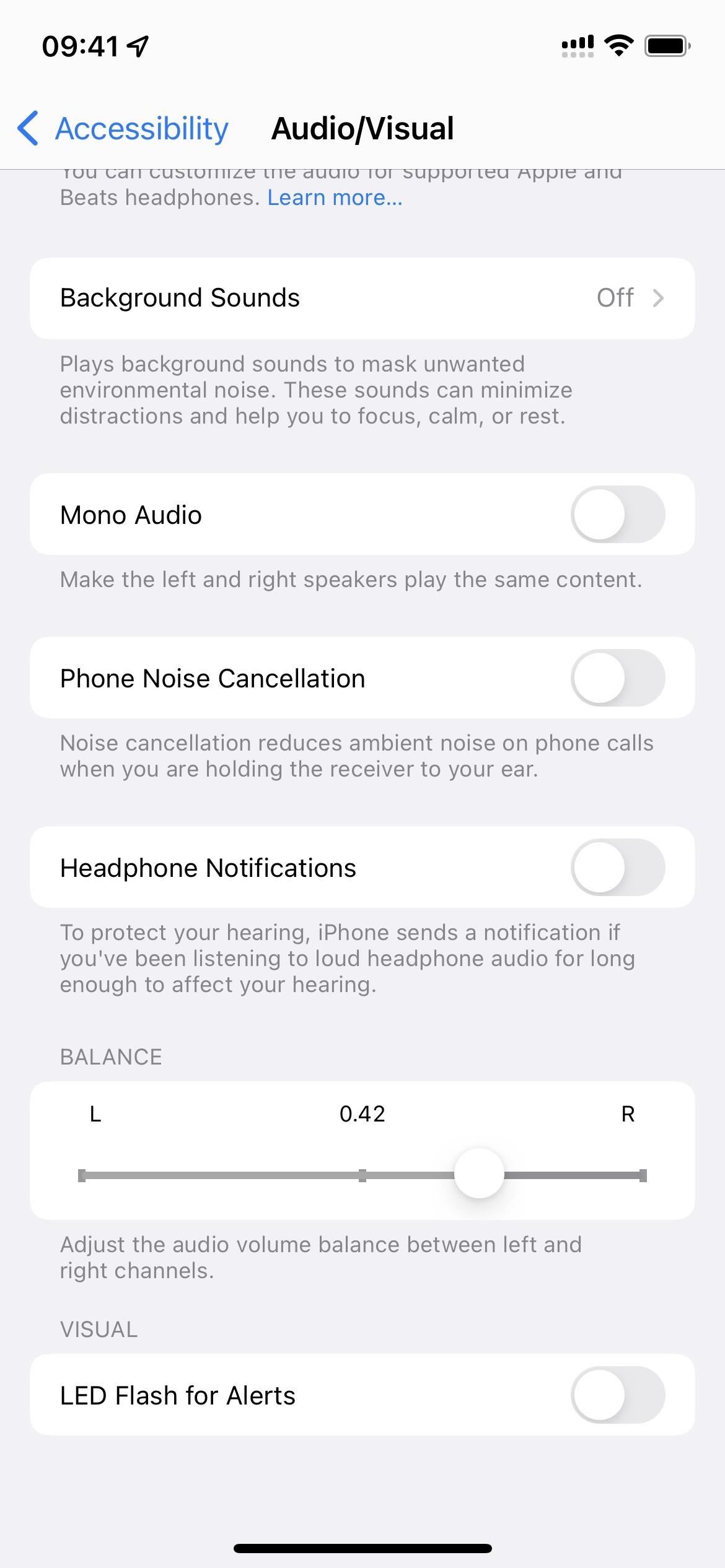
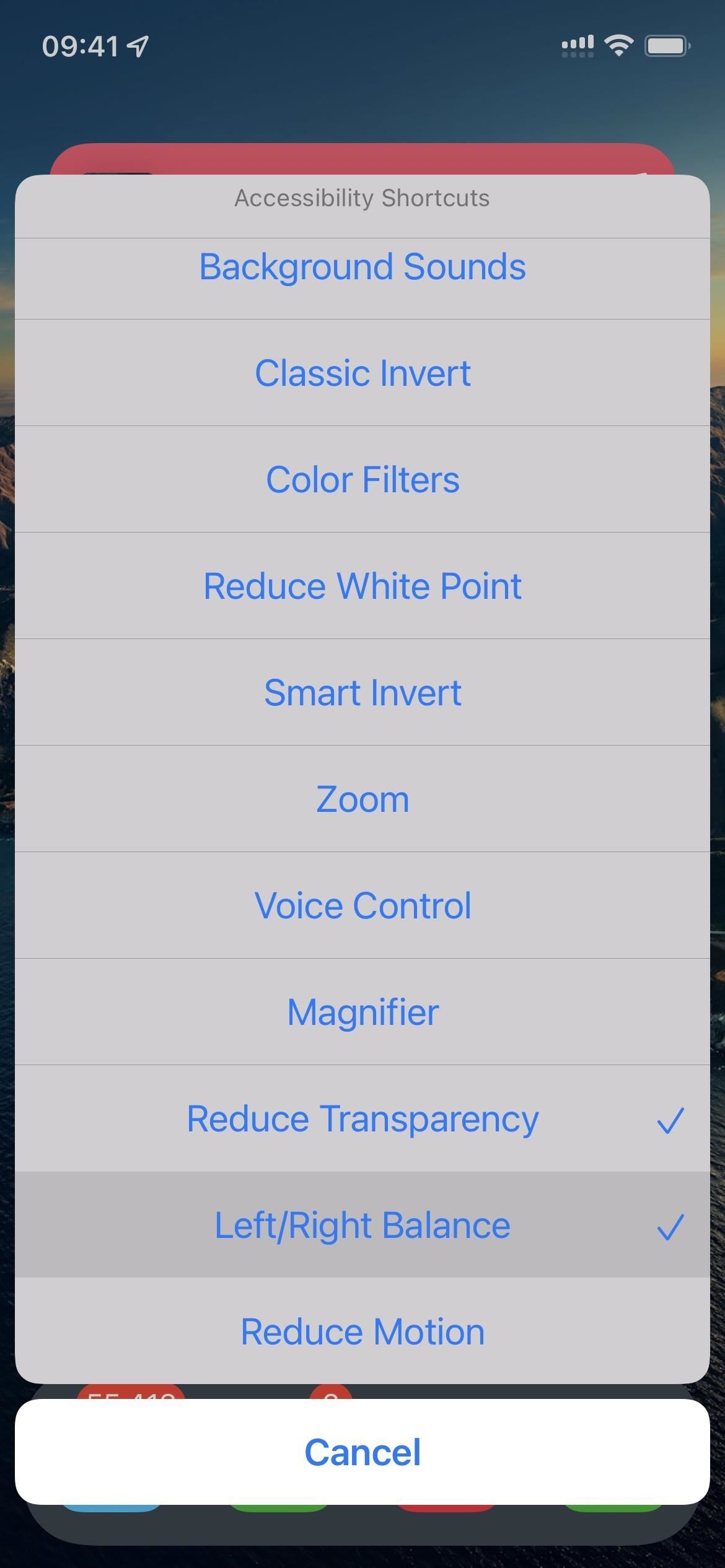
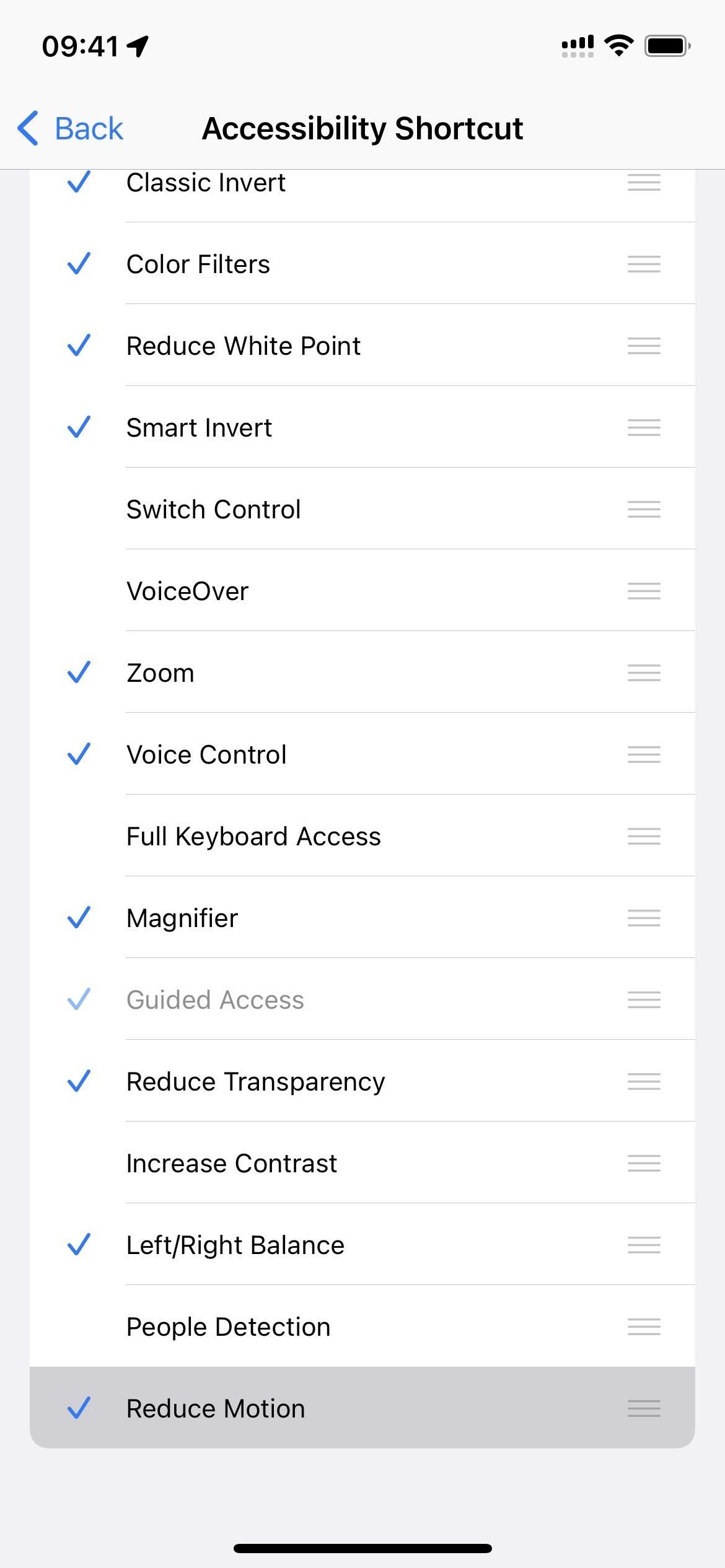
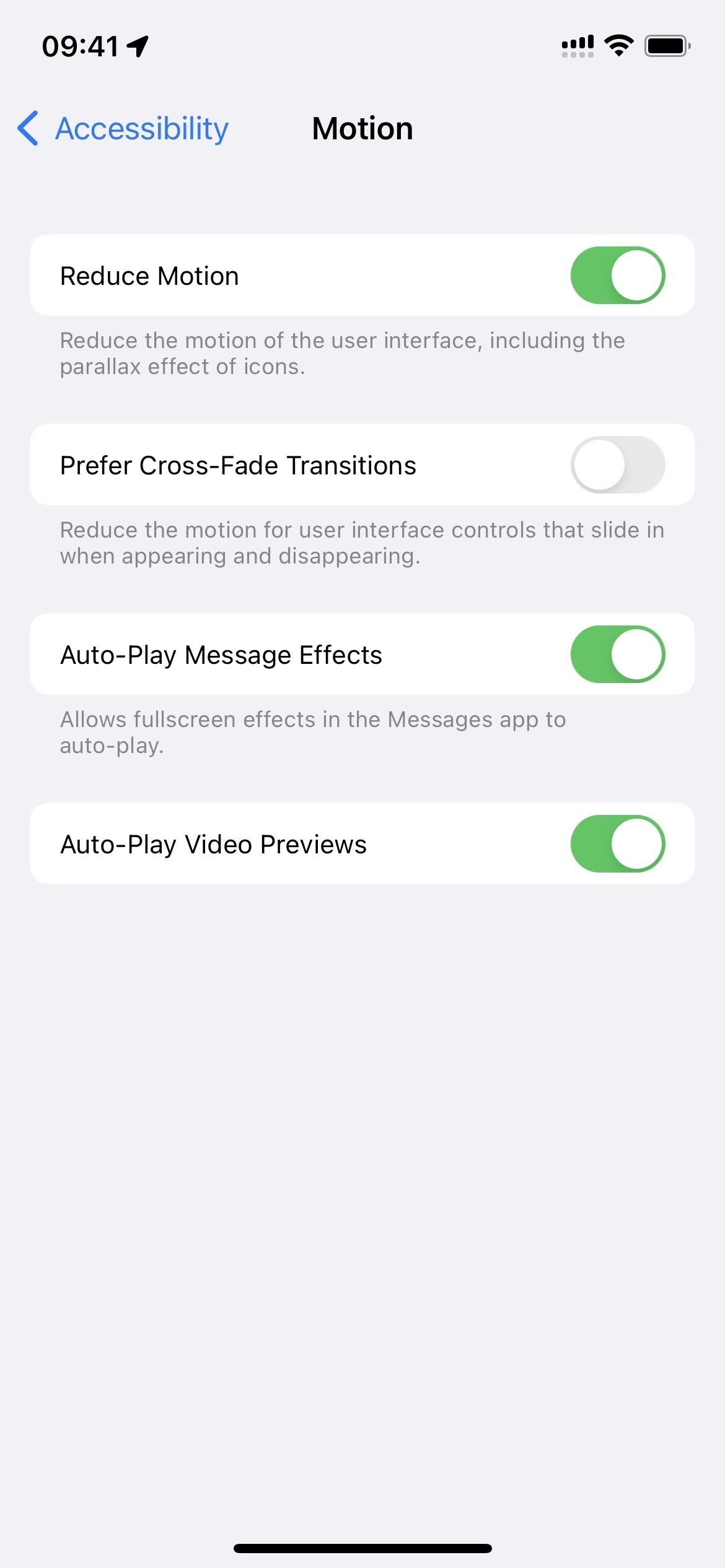
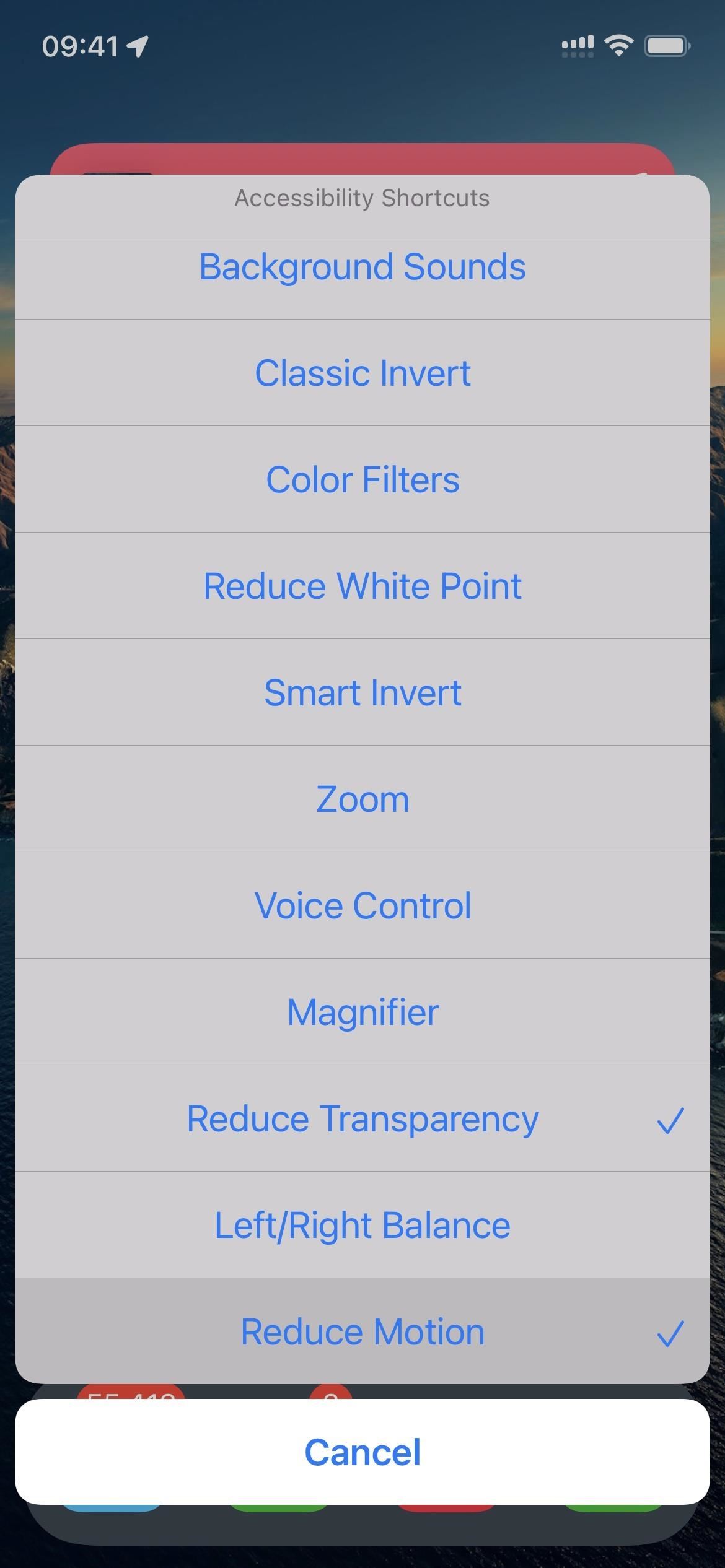



Залишити відповідь